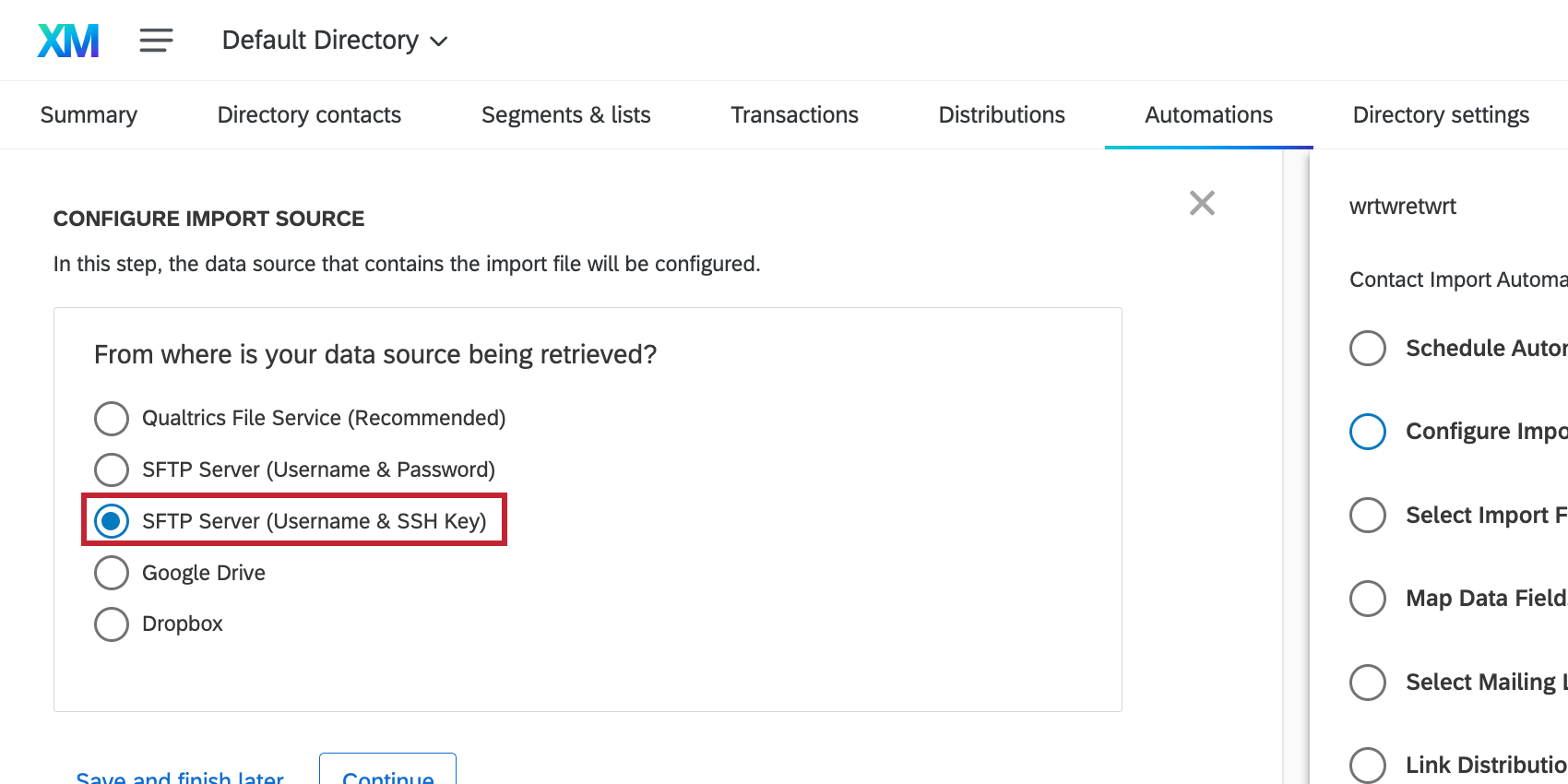SFTP
Informationen zur SFTP
SFTP steht für SSH File Transfer Protocol. Im Wesentlichen handelt es sich hierbei um eine Methode, mit der Dateien von Ihrem Server an Qualtrics oder umgekehrt übertragen werden. Auf dieser Seite werden die häufigsten Probleme, die beim Einrichten einer SFTP auftreten, sowie die Fehlerbehebung beschrieben. Bei der Fehlerbehebung bei SFTP sollten Sie mit Ihrem IT-Team zusammenarbeiten, das in der Lage ist, bei Server- und Netzwerkproblemen zu helfen.
Wo Qualtrics SFTP verwendet
Nachfolgend finden Sie eine Liste aller Qualtrics, in denen Sie SFTP verwenden können:
- Automatisierung Kontakt: Kontakte automatisch in Ihr XM Directory importieren.
- Antwortimport & Exportautomatisierungen: Umfrage automatisch importieren oder exportieren.
Automatisierungen Verzeichnis : Mitarbeitende automatisch in Ihr EX.- Aufgabe Daten aus SFTP extrahieren : Importieren Sie Daten von Ihrem SFTP zur Verwendung in Qualtrics.
Allgemeine SFTP
Dieser Abschnitt enthält Empfehlungen zu Best Practices, um sicherzustellen, dass Ihre SFTP so reibungslos wie möglich ist.
- Do nicht verwenden Sie Sonderzeichen in Ihren SFTP.
- Qualtrics muss die Datei mehrmals auf Ihrem Server „berühren“ (d. h. auf sie zugreifen), bevor sie erfolgreich an Qualtrics übertragen wird. Stellen Sie sicher, dass Ihr SFTP so konfiguriert ist, dass Dateien mehrfach bearbeitet werden können. Wenn Ihr Server so eingerichtet ist, dass die Datei nach einem Mausklick gelöscht wird, schlägt die Verbindung fehl.
- Stellen Sie sicher, dass Sie die Qualtrics auf die Erlaubtliste gesetzt haben. Die Bereiche für die Erlaubtliste finden Sie hier.
Tipp: Dies sind dieselben IP für E-Mail-Verteilungen, SSO, Automatisierungen usw.Tipp: Wenn sich Ihr Benutzerkonto in unserer FedRAMP befindet, weichen die IP für die Erlaubtliste von denen auf dieser Seite ab. Um sicher auf Ihre IP zugreifen zu können, melden Sie sich bitte bei Ihrem FedRAMP Customer Success Hub.
SFTP
Es gibt mehrere häufige Netzwerkprobleme, die beim Einrichten einer SFTP auftreten können. Um Netzwerkprobleme zu diagnostizieren, Kontakt Qualtrics Support der Ihnen mitteilen kann, ob Ihr SFTP aufgrund eines Netzwerkproblems fehlschlägt.
Wenn ein Support-Mitglied feststellt, dass ein Netzwerkproblem das Fehlschlagen der SFTP verursacht, müssen Sie mit Ihrem IT-Team zusammenarbeiten, um das Problem zu beheben. Die häufigsten Netzwerkprobleme sind:
I/O-Timeouts : I/O-Timeouts werden dadurch verursacht, dass der SFTP nicht auf die Anfragen des Qualtrics antwortet. Ein falscher Benutzername/Hostname führt in der Regel zu I/O-Timeout-Fehlern.Verbindung durch Peer-Fehler zurückgesetzt: Das Zurücksetzen der Verbindung durch Peer-Fehler wird dadurch verursacht, dass der Qualtrics ein RST-TCP-Paket empfängt. Dieses Paket signalisiert, dass der Server die Verbindung schließen soll.
Die meisten Netzwerkprobleme, einschließlich der beiden oben genannten, werden durch eine Firewall, IPS oder ein anderes Netzwerksteuerungssystem im Netzwerk des SFTP verursacht. Qualtrics verfügt über kein System in unserem Netzwerk, das solche Probleme verursachen würde. Um diese Probleme zu mindern, können Sie Ihr IT-Team die Qualtrics zu den Servern hinzufügen lassen.
Wenn die Erlaubtliste das Problem nicht behebt, sollte Ihr IT-Team ein Paket-Trace im Netzwerk des SFTP ausführen, um zu ermitteln, was im Netzwerk das Problem verursacht. Häufige Probleme sind gelöschte Pakete oder falsch gesendete RST-Pakete. Wenn Ihr IT-Team glaubt, dass die ungewöhnliche Netzwerkaktivität von Qualtrics verursacht wird, bitten wir Sie, uns einen Paket-Dump am Netzwerkrand zu senden.
SFTP
SFTP treten auf, wenn ein Problem mit dem Rechner auftritt, auf dem der SFTP ausgeführt wird. Um Serverprobleme zu diagnostizieren, Kontakt Qualtrics Support Der kann Ihnen mitteilen, ob Ihr SFTP aufgrund eines Serverproblems fehlschlägt.
Die häufigsten SFTP sind:
- Nicht übereinstimmende Verschlüsselungsmethoden.
Tipp: Verschlüsselung wird auf nicht unterstützt Antwortimport& Exportautomatisierungen.
- Benutzerdefinierte Skripte oder Bots, die auf dem SFTP ausgeführt werden und Dateien verwalten und mit dem Aufnahmeprozess der Automatisierungsdatei in Konflikt stehen.
- Die Schrägstriche ( / ) im Ordnerpfad sind die falsche Richtung. Wenn Sie erfolgreich eine Verbindung zum SFTP hergestellt haben, aber immer noch keine für den Import verfügbaren Dateien sehen, müssen Sie möglicherweise die Richtung der Schrägstriche ändern.
Um nicht übereinstimmende Verschlüsselungsmethoden zu beheben, stellen Sie sicher, dass Ihr Server eine der Qualtrics unterstützte Verschlüsselungen.
Qualtrics unterstützen keine zusätzliche Dateiverwaltung zusätzlich zum grundlegenden SFTP. Wenn Sie ein System haben, das eine Datei löscht oder verschiebt, nachdem sie „berührt“ wurde, oder wenn Ihr System eine Datei nur so oft zulässt, bevor sie fehlschlägt, müssen Sie diese zusätzlichen Maßnahmen entfernen, damit der SFTP mit Qualtrics kompatibel ist. Qualtrics verwaltet die Aufnahme der Dateien selbst auf dem Server und „berührt“ die Dateien mehrmals, bevor sie entfernt werden.
Wenn Ihre IT-/Netzwerkabteilung den Verdacht hat, dass unregelmäßige Aktivitäten auf dem SFTP von Qualtrics stammen, bitten wir unser Support-Team um eine Kopie der relevanten SFTP. Es ist wichtig, dass Ihre IT-Abteilung alle Auffälligkeiten in den Protokollen eindeutig identifiziert und erklärt, da wir diese Protokolle nicht ohne den richtigen Kontext interpretieren können.
Alternative Importquellen
Wenn die oben genannten Empfehlungen Ihnen und Ihrem IT-Team nicht geholfen haben, das Problem zu beheben, können Sie sich alternative Möglichkeiten zum Importieren Ihrer Dateien ansehen. Wir empfehlen, zu einer alternativen Datenimportquelle zu wechseln. Sie können eine der folgenden Alternativen verwenden:
- Die Qualtrics ist ein HTTPS-Datei-Hosting-Service, der kostenlos mit Automatisierungen bereitgestellt wird und direkt mit Automatisierungen arbeitet. Eine detaillierte API zur Verwendung dieses Service finden Sie. hier. Wenn Sie beim Einrichten Ihrer Automatisierung den Qualtrics auswählen, werden Sie durch die Verwendung geführt.
- Qualtrics bietet über unser Professional-Services-Team eigene SFTP für Kunden an. Mit diesem Service sind Kosten verbunden. Wir garantieren jedoch, dass diese Server mit Automatisierungen arbeiten. Für weitere Informationen Kontakt unsere Professional Services Team.
- Sie können Folgendes verwenden: Google Drive und Dropbox als alternative Datei-Drop-Services beim Einrichten Ihrer Automatisierung.
- Versuchen Sie, einen alternativen SFTP zu verwenden. Derzeit gibt es keine empfohlenen Lieferanten.
SSH
Sie können sich bei einem SFTP entweder mit einem Benutzernamen und einem Kennwort oder mit einem Benutzernamen und einem SSH authentifizieren. Wenn Sie sich erfolgreich mit einem Benutzernamen und Kennwort authentifizieren können, dies jedoch nicht mit dem SSH tun können, können Sie Folgendes testen:
- Stellen Sie sicher, dass die Öffentlich Ein Teil des SSH wurde der Datei authorized_keys des Servers hinzugefügt. Wenn Sie das SSH generieren, werden Sie zum Herunterladen der öffentlicher Schlüssel, die Sie Ihrem Server hinzufügen sollten.

- Wenn Sie ein SSH anlegen, müssen Sie sicherstellen, dass Ihr öffentlicher Schlüssel auch auf dem Server aktualisiert wird. Um sicherzustellen, dass Ihrem Server derzeit der richtige öffentliche Schlüssel hinzugefügt wird, überprüfen Sie seine Integrität mit dem Fingerabdruck, der auf der Qualtrics angezeigt wird. (Der genaue Fingerabdruck variiert für jede Automatisierung.)
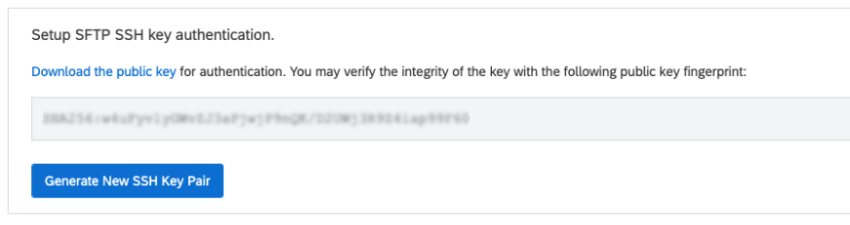 Tipp: Der Fingerabdruck des öffentlichen Schlüssels wird in Qualtrics angezeigt, während Sie Ihre SSH einrichten. Nachdem Sie die Datei mit dem öffentlichen Schlüssel heruntergeladen haben, können Sie auch den folgenden Befehl auf dem Computer ausführen, auf dem Ihr öffentlicher Schlüssel gespeichert ist, um den Fingerabdruck zu erhalten:
Tipp: Der Fingerabdruck des öffentlichen Schlüssels wird in Qualtrics angezeigt, während Sie Ihre SSH einrichten. Nachdem Sie die Datei mit dem öffentlichen Schlüssel heruntergeladen haben, können Sie auch den folgenden Befehl auf dem Computer ausführen, auf dem Ihr öffentlicher Schlüssel gespeichert ist, um den Fingerabdruck zu erhalten:
ssh-keygen -lf <path_to_public_key_file>
Wenn Sie sich nicht sicher sind, wie Sie Befehle ausführen, wenden Sie sich an Ihr IT-Team, um Unterstützung zu erhalten. - Wenn die Berechtigungen für das .ssh oder für die authorized_key-Datei auf dem Fremdserver nicht streng genug sind, kann der SSH die Authentifizierung mit dem Schlüsselpaar ablehnen. Der Ordner .ssh sollte 700 und die Datei authorized_keys 600 sein.
- SSH setzt zwingend voraus, dass das SSH, die authorized_key-Datei und das Verzeichnis des Benutzers von anderen Benutzern nicht beschreibbar sind. Wenn dies der Fall ist, schlägt die Schlüsselauthentifizierung fehl. Nur der Eigentümer des Verzeichnis (in der Regel der Benutzer, der den SSH ausführt) sollte die Möglichkeit haben, diese Dateien und Verzeichnisse zu ändern (zu schreiben). Gruppen und andere Benutzer sollten nicht Änderungen vornehmen dürfen.
- Möglicherweise wurde der SSH/SFTP nicht so konfiguriert, dass er die Schlüsselauthentifizierung zulässt. In diesem Fall haben die Einstellungen in der SSHD-Konfigurationsdatei des Servers möglicherweise die Authentifizierung mit öffentlichem Schlüssel deaktiviert.
Tipp: Sie können das Kennzeichen PubkeyAuthentication in Ihrem /etc/ssh/sshd_config und setzen Sie sie auf ja. Die öffentlichen Schlüssel sollten den authorized_keys hinzugefügt werden. Qualtrics verwendet einen privaten Schlüssel, um sich anzumelden. Wenn ein privater Schlüssel für die Anmeldung am SSH verwendet wird, prüft der Server den entsprechenden öffentlichen Schlüssel in der Datei authorized_keys. Wenn der öffentliche Schlüssel gefunden wird und übereinstimmt, wird der Benutzer authentifiziert und erhält Zugriff.
- Ein Firewall-Setup könnte verhindern, dass die Verbindung über Schlüsselpaare hergestellt wird. Wenden Sie sich an Ihren Netzwerkadministrator, um das Problem zu beheben. Einige weitere hilfreiche Tipps, die unten aufgeführt sind:
-
- Sie können Ihre SFTP mit graben your.SFTPserver.com abrufen.
Tipp: Um die IP Ihres SFTP zu finden, wenden Sie sich an das IT-Team Ihres Organisation.
- Stellen Sie sicher, dass Sie Erlaubtliste Qualtrics und dass Ihre Feuerwehr diese Informationen nicht blockiert.
- Sie können Ihre SFTP mit graben your.SFTPserver.com abrufen.